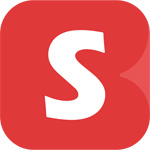
Pixel8系、Pixel7、Pixel7 Pro、Pixel7a、その他の Pixel でも同様の方法で確認できます。
SwitchBotハブ2で温度と湿度の履歴を確認する方法を解説します。
SwitchBotハブ2は温度と湿度の履歴を記録し続けています。温湿度管理が重要な場面では変化の履歴を確認できるので便利です。
温湿度変化の履歴は1日ごと、週ごと、月ごと、年ごとのグラフとして確認する事ができます。
温湿度変化の履歴を確認するには?
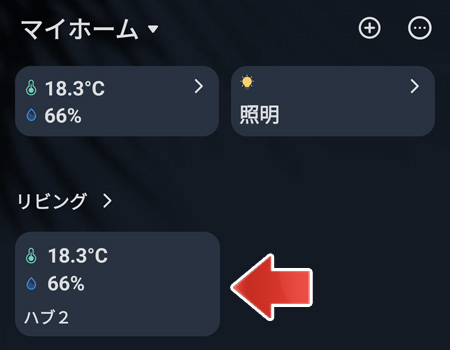
SwitchBot アプリを開いて、登録しているハブ2をタップします。
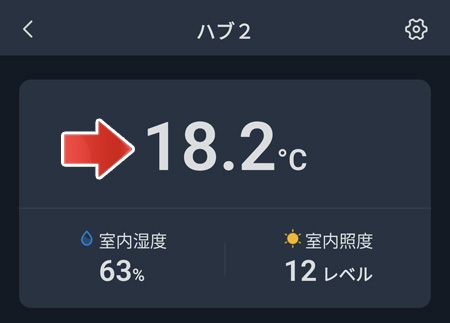
温度の部分をタップします。
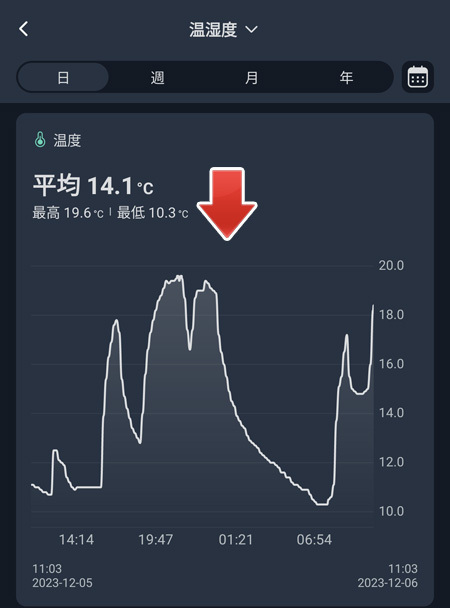
温度変化のグラフが表示されました。
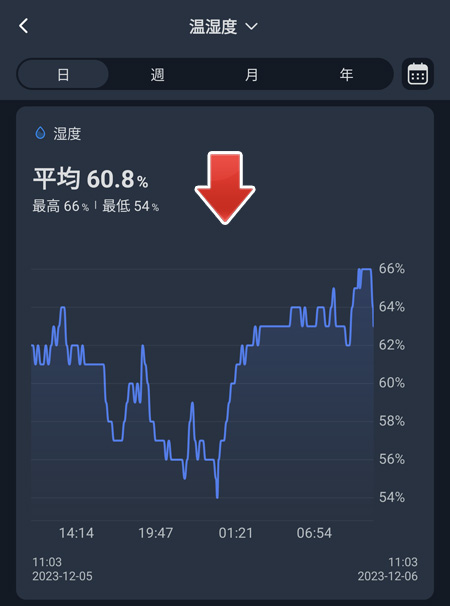
下へスクロールすると、湿度変化のグラフも確認できます。
グラフの日付を変更
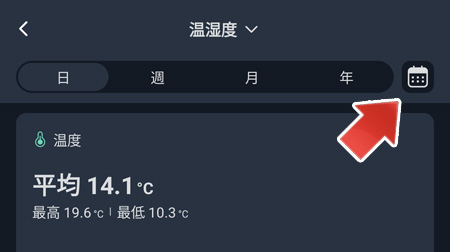
グラフの日付を変更するには、右上のカレンダーアイコンをタップします。
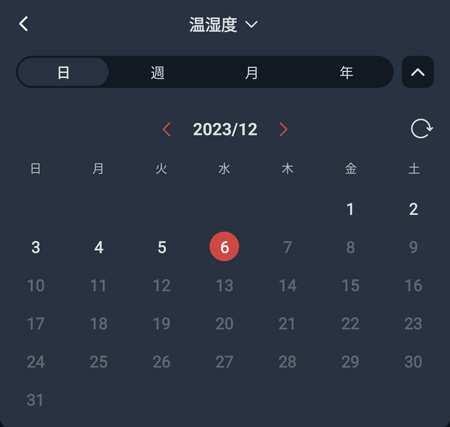
カレンダーから温湿度変化を確認したい日付を選択します。
「2023/12」の隣の<をタップすると、月を移動できます。
指定時刻の温湿度を確認
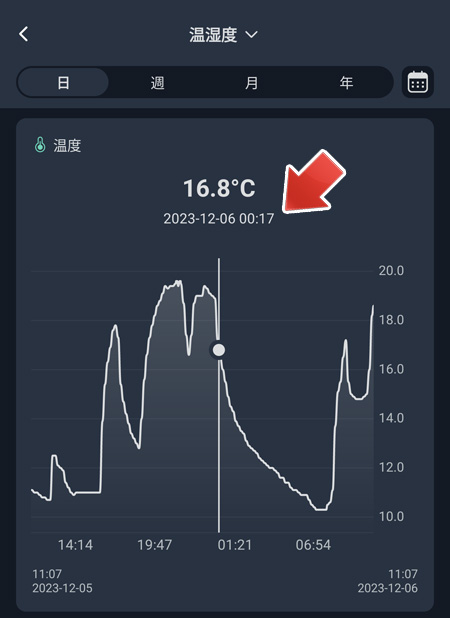
グラフ内をタップすると縦線が入り、左右にスライドすることで指定時刻の温度や湿度を確認できます。
データの測定間隔は?
SwitchBotハブ2の温湿度センサーは4秒ごとに測定していますが、グラフでの表示は約1分ごとです。
関連記事
温度と湿度をトリガーに、異常を検知した時にアラートを出す事ができます。